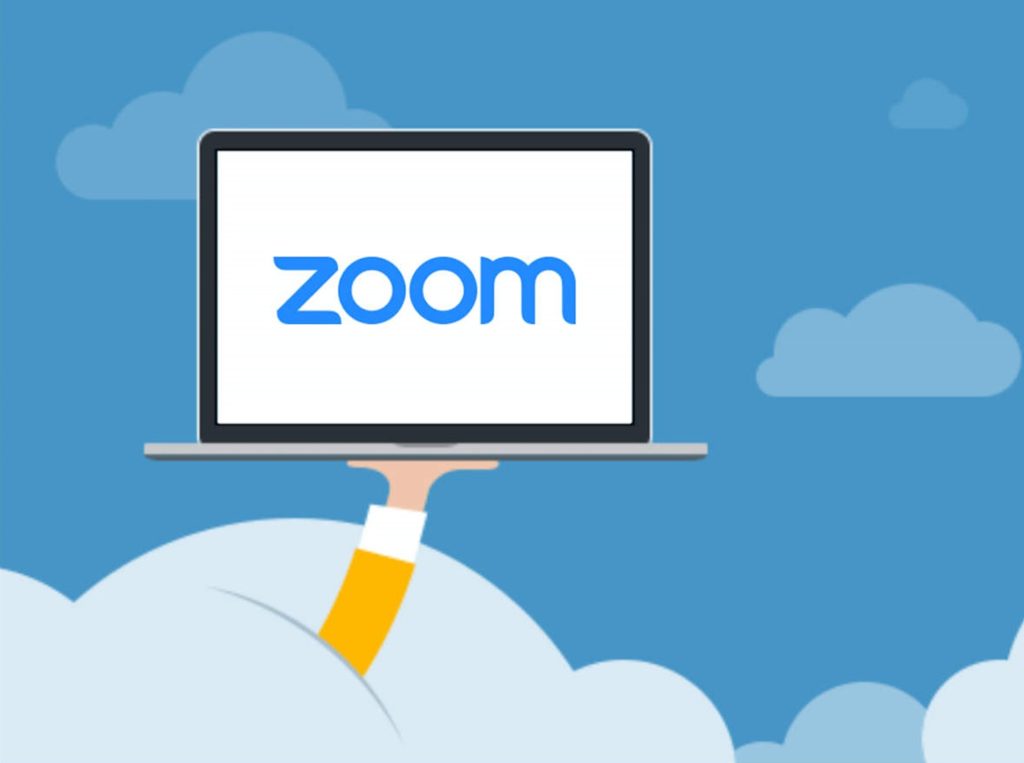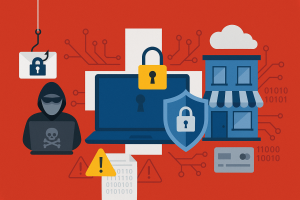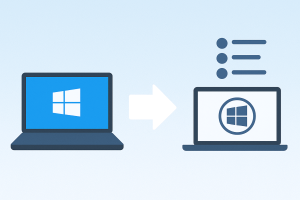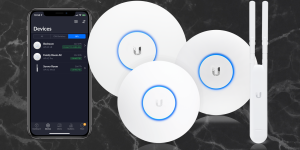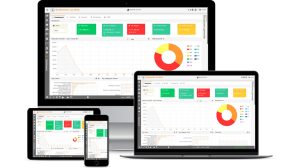Perché è divenuta una piattaforma sfruttatissima
Da quando si lavora prettamente da casa, in telelavoro e le lezioni si svolgono spesso senza la presenza in aula di allievi e docenti, è aumentato l’utilizzo di programmi e applicazioni che consentono di effettuare videochiamate.
Si è andati oltre al concetto di videochiamata semplice, magari intesa come 1:1, perché è nata la necessità di poter connettere un grande numero di utenti contemporaneamente; si pensi a una lezioni scolastica o alla riunione di una grande azienda.
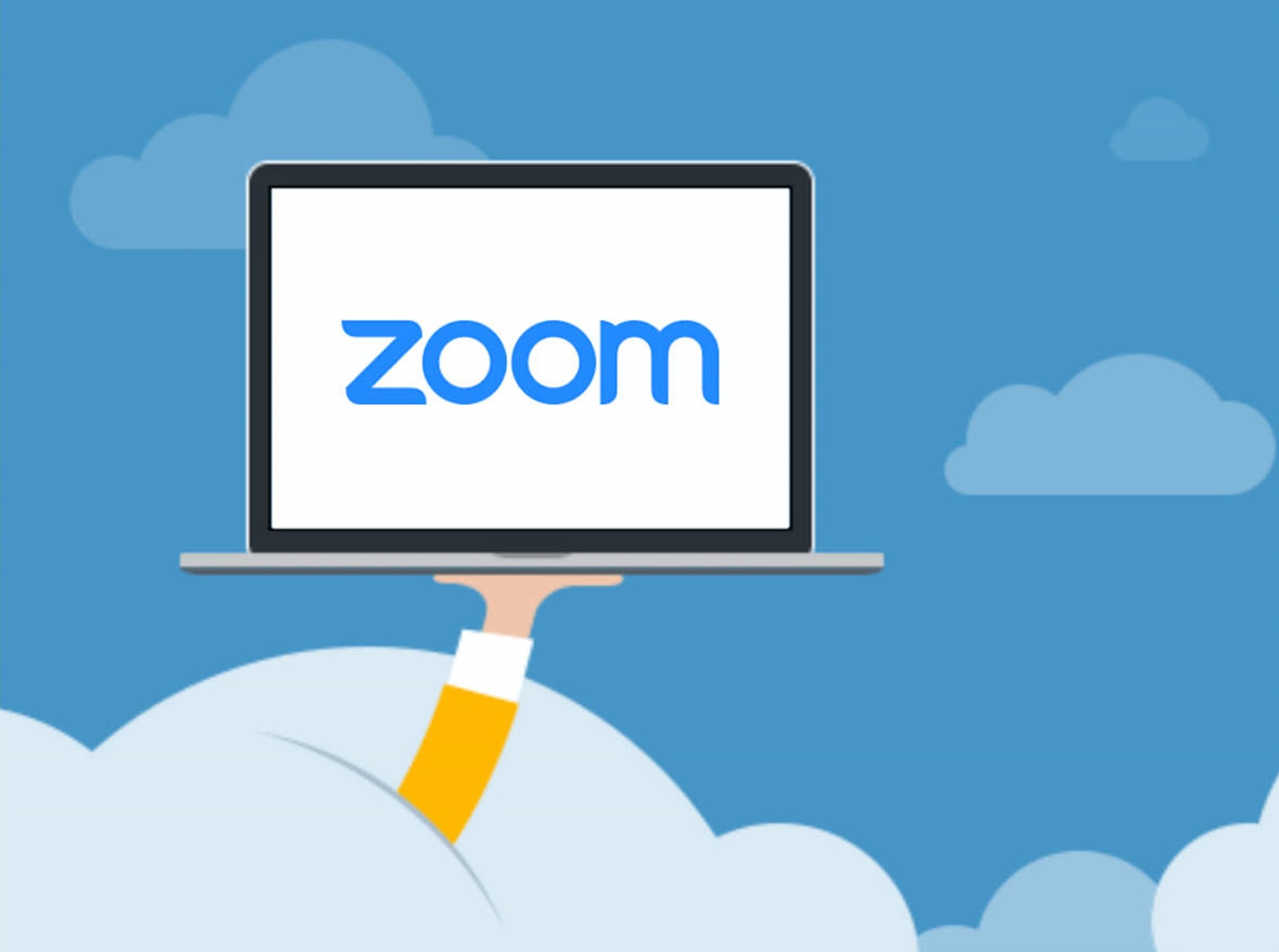
Cosa permette di fare e a che prezzo
Una piattaforma che si è affermata, esistente già da tempo ma che col Covid ha fatto un balzo in avanti, è Zoom Meeting, che dà la possibilità, anche con la sua versione gratuita, di connettere 100 persone per 40 minuti.
Ci sono molte funzionalità, che fanno di Zoom una delle piattaforme più sfruttate in questo periodo. Pur non esistendo la versione in italiano, il che può essere di ostacolo per qualcuno che non conosce l’inglese, la sua estrema semplicità d’uso lo rende molto intuitivo e comodo da utilizzare.
Permette anche di registrare riunioni e meeting oltre che webinar, da poter essere riascoltati in un secondo momento. Si può condividere lo schermo con chi partecipa, una funzionalità che serve molto ai docenti, che in questo modo usano la lavagna interattiva.
Si può anche scegliere se le persone che partecipano hanno il video attivo oppure no e lo stesso vale per il microfono: chi organizza la chiamata può far tacere chi ascolta o dare la parola anche a loro. Per la qualità della visione, di solito si consiglia di tenere attivo il video solo per chi parla.
Se non bastassero le 100 persone collegate e i 40 minuti massimi di videochiamata collettiva (per quelle 1:1 non ci sono limiti), Zoom propone alcuni piani a pagamento. C’è quello Pro, che offre la possibilità di effettuare videochiamate di gruppo illimitate fino a un massimo di 100 partecipanti a 13,99 euro/mese.
La versione Business ha un prezzo di 18,99 euro al mese e estende il limite di partecipanti alle videoconferenze a un massimo di 300. Per chi vuole ancora di più, con 18,99 euro al mese il piano Enterprise consente di effettuare videochiamate di gruppo illimitate a un massimo di 1000 persone.
Guida per scaricarlo (anche se non è indispensabile)
Per usare Zoom, si parte scaricandolo. Da notare che si può usare con pc, tablet e cellulare. Per scaricarlo da pc si parte dalla pagina ufficiale di Zoom, dove si sceglie l’opzione di scaricare “Client Zoom per riunioni”. Una volta fatto si apre il pacchetto ottenuto e lo si attiva con “sì” o “ok” a seconda se si utilizza Windows o Mac.
Per scaricarlo con un sistema Android, si va sul playstore cercando “ZOOM Cloud Meetings”, si dà il comando “Installa” e poi “Apri”, con iOS o iPadOS si parte dall’App Store, cercando sempre “ZOOM Cloud Meetings” e poi con “Ottieni”.
Una volta scaricato il programma, si potrà cominciare a usarlo. Quel che si può fare principalmente è partecipare a una videochiamata organizzata da qualcun altro oppure essere l’organizzatore di una videochiamata.
Tra l’altro, abbiamo spiegato come scaricare il programma sui vari dispositivi, ma, quando si è invitati a partecipare a una videochiamata, esiste la possibilità di prendervi parte senza installarlo, ovvero collegandovi dal browser, tramite Zoom.us.
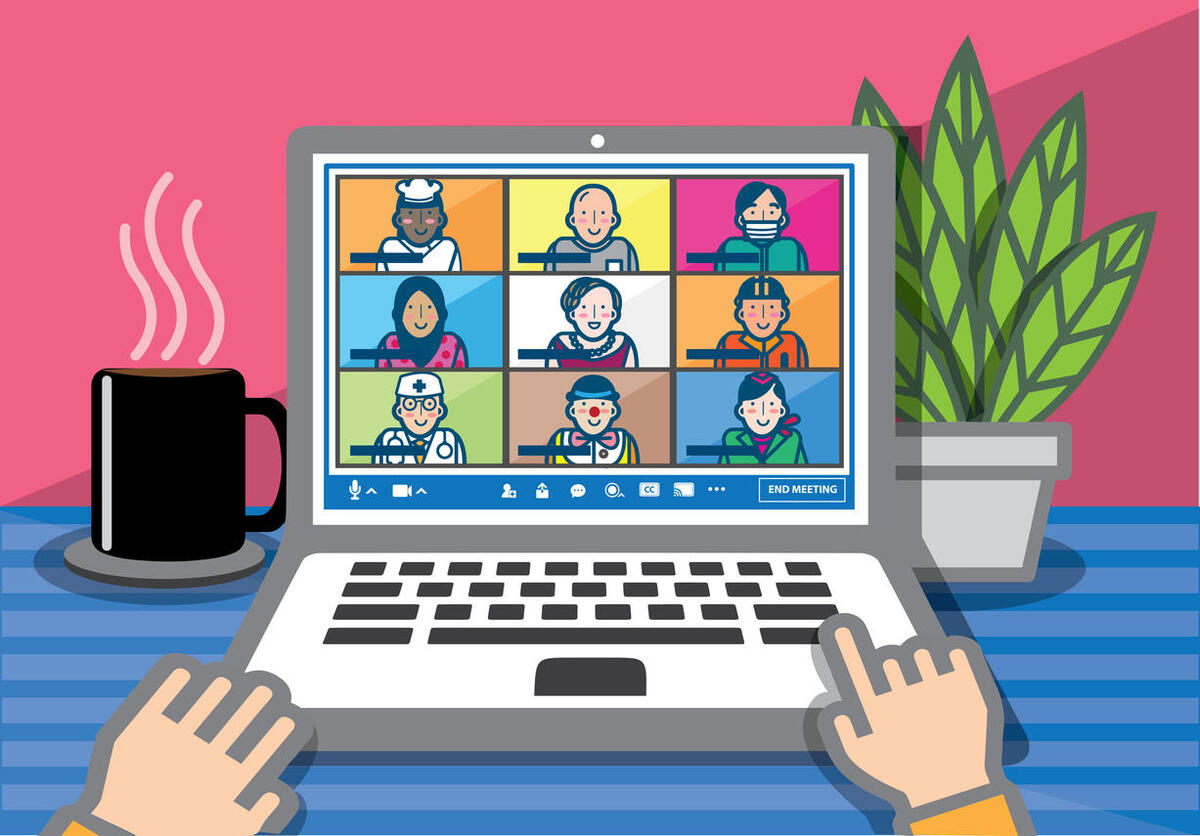
Videochiamata: organizzatori e partecipanti
Quando si è invitati da qualcuno, si riceve un invito sottoforma di link. Si clicca su di esso e, se il programma è stato scaricato, si viene rimandati direttamente alla pagina, trovandosi catapultati nella stanza della videochiamata.
Se non si vuole scaricare il programma, quando si verrà collegati alla stanza bisognerà dare risposta negativa all’invito a installare Zoom e si procederà solo con la partecipazione alla videochiamata.
Per partecipare a una stanza che è attiva, se si ha Zoom scaricato, una volta aperto il programma si dovrà cercare “Join a Meeting” e inserire l’ID del meeting che è stato inviato, da chi l’ha organizzato, tramite solitamente un’email.
Nel caso in cui invece si desideri organizzare una videochiamata, a differenza del caso in cui si è “solamente” dei partecipanti, è necessario creare un account. La procedura è molto semplice, parte da “Sign in” e fa inserire delle credenziali. A quel punto, si può creare la videochiamata!
Se si usa il pc, sia che sia un Mac o usi Windows, è consigliabile scaricare il client, che permetterà di creare pagine con maggior velocità. A quel punto, si va su “Host a meeeting” e il gioco è fatto. Zoom farà scegliere come sempre tra le diverse opzioni, riguardanti l’attivazione o meno di microfono e video.
Per invitare i partecipanti, una volta caricata la stanza, si invierà loro un messaggio tramite email o altri sistemi con l’ID del meeting a cui poi potranno collegarsi. Se si usa uno smartphone, dall’applicazione per avviare una videoconferenza si parte da “New Meeting” e poi il procedimento è analogo.
Molto semplice, vero? Zoom è al momento ideale per poter comunicare nell’era del telelavoro. A proposito, noi di OsaTech vi forniamo tutte le soluzioni migliori per poter lavorare e far lavorare da casa senza patemi e vi assistiamo anche da remoto!